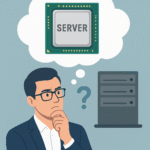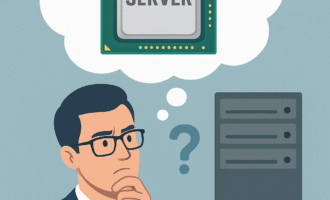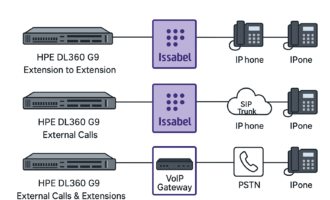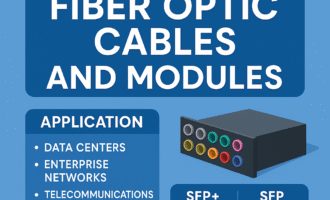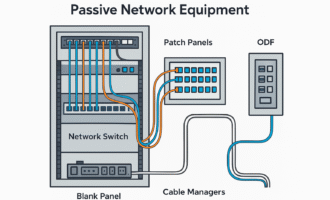ریکاوری RAID 5 در سرورهای HPE
🔥
🔥
🔥
توجه: این آموزش صرفا یک مقاله فنی می باشد. انجام ریکاوری کاری بسیار دقیق و با ریسک بالا می باشد. ما در قبال از بین رفتن اطلاعات هیچ مسئولیتی نداریم و بهتره قبل از شروع این کار حتما از متخصص مربوطه و مستندات مرجع مطابق سرور خود استفاده نمایید.
🔥
🔥
🔥
RAID 5 یکی از رایجترین آرایههای RAID برای سرورهای HPE است که Fault Tolerance (تحمل خرابی) بالایی دارد، اما اگر بیش از یک دیسک خراب شود، ممکن است دادهها از بین بروند. با این حال، روشهایی برای بازیابی RAID 5 وجود دارد. در این راهنما، تمام مراحل از بررسی اولیه تا ریکاوری با ابزارهای تخصصی را توضیح میدهم.
🛠 ۱. بررسی وضعیت RAID و خرابی دیسکها
اولین قدم این است که متوجه شویم مشکل دقیقاً چیست. برای این کار باید وارد HPE Smart Storage Administrator (SSA) شویم و وضعیت RAID را بررسی کنیم.
۱.۱ ورود به HPE SSA برای بررسی وضعیت RAID
- در سرور F10 را بزن تا وارد HPE Smart Storage Administrator (SSA) بشوی.
- اگر از داخل سیستمعامل (مثلاً ESXi, Windows, Linux) هستی، میتوانی HPE SSA را دانلود و اجرا کنی.
- بعد از ورود به SSA، وضعیت RAID Array و دیسکها را بررسی کن.
۱.۲ وضعیتهای احتمالی RAID
✅ حالت اول: یک دیسک خراب شده است (RAID هنوز فعال است)
🔹 RAID 5 میتواند با یک دیسک معیوب به کار خود ادامه دهد، اما باید سریعاً تعویض شود.
🔥 حالت دوم: دو دیسک خراب شده است (RAID Offline شده)
🔹 اگر دو دیسک یا بیشتر خراب شوند، RAID از کار میافتد و معمولاً نیاز به ریکاوری داده دارد.
🛑 حالت سوم: RAID Configuration از بین رفته است
🔹 در بعضی موارد، تنظیمات RAID حذف شده اما دیسکها هنوز سالماند. در این حالت امکان بازیابی بدون از دست دادن داده وجود دارد.
🔄 ۲. ریکاوری در صورت خرابی یک دیسک (RAID هنوز فعال است)
🔹 اگر فقط یک دیسک خراب شده و RAID هنوز فعال است، میتوان آن را تعویض کرد و سیستم بهطور خودکار شروع به بازسازی (Rebuild) میکند.
۲.۱ مراحل تعویض هارد خراب (Hot-Swap)
1️⃣ دیسک معیوب را شناسایی کن
- در HPE SSA قسمت Physical Drive را باز کن.
- دیسکی که خراب شده معمولاً با رنگ زرد یا قرمز مشخص میشود.
2️⃣ یک دیسک جدید جایگزین کن
- دیسک جدید همظرفیت یا بزرگتر از دیسک معیوب باشد.
- دیسک باید با RAID Controller سازگار باشد.
3️⃣ منتظر Rebuild بمان
- بسته به حجم دادهها، فرآیند بازسازی (Rebuild) ممکن است چند ساعت تا چند روز طول بکشد.
- در طول Rebuild، عملکرد RAID کندتر خواهد شد، اما سرور همچنان به کار خود ادامه میدهد.
🔥 ۳. ریکاوری در صورت خرابی دو دیسک یا از دست رفتن RAID
🔹 اگر دو دیسک خراب شده باشد، RAID 5 از کار میافتد و دسترسی به دادهها غیرممکن میشود. در این حالت، چند روش برای بازیابی وجود دارد.
۳.۱ بررسی مجدد در HPE SSA
گاهی اوقات RAID در وضعیت Failed قرار دارد اما دادهها از بین نرفتهاند. میتوان در HPE SSA این کارها را امتحان کرد:
✔ گزینه “Re-enable Failed Array” را امتحان کن
- اگر کنترلر هنوز اطلاعات RAID را شناسایی میکند، ممکن است بتوان آن را دوباره فعال کرد.
✔ بررسی وضعیت Logical Drive
- اگر Logical Drive در وضعیت “Failed” است، میتوان از ابزارهای بازیابی کمک گرفت.
🔧 ۴. استفاده از ابزارهای ریکاوری RAID
اگر SSA نتوانست RAID را بازیابی کند، میتوان از ابزارهای شخص ثالث استفاده کرد. این ابزارها به بازسازی اطلاعات RAID کمک میکنند:
۴.۱ بهترین نرمافزارهای بازیابی RAID 5
✅ ReclaiMe RAID Recovery (ساده و کارآمد برای ریکاوری RAID)
✅ R-Studio Technician (پیشرفته برای بازسازی RAID)
✅ UFS Explorer RAID Recovery (برای مونتاژ دستی RAID)
✅ EaseUS Data Recovery (ریکاوری فایلهای حذفشده)
⚠ ۵. نکات مهم پیش از هر اقدام
🚨 اگر RAID به کلی از بین رفته، ابتدا از دیسکها یک کپی بگیر.
🚨 هرگز درایوهای جدید را بدون بررسی دقیق جایگزین نکن.
🚨 تنظیمات RAID را تغییر نده، مگر اینکه دقیقاً بدانی چه کاری انجام میدهی.
🎯 جمعبندی و توصیه نهایی
✔ اگر فقط یک دیسک خراب شده، هارد را تعویض کن و منتظر Rebuild بمان.
✔ اگر دو دیسک خراب شده، باید از ابزارهای SSA یا نرمافزارهای ریکاوری استفاده کنی.
✔ اگر RAID Configuration پاک شده، امکان بازگردانی RAID بدون از دست دادن اطلاعات وجود دارد.